Ya sea que quieres transmitir algún gameplay, desempaquetando un nuevo producto o brindando un tutorial o guía, la transmisión en YouTube Live permite a los creadores interactuar con sus espectadores en tiempo real y llevar a tu comunidad al siguiente nivel.
Si quieres aprovechar al máximo las oportunidades que ofrece la transmisión en vivo en YouTube, hay algunas cosas que debes tener en cuenta. Este artículo te mostrará todo lo que necesitas saber para ello.
Nota* Antes de comenzar a transmitir en vivo en YouTube, debes verificar tu cuenta para la transmisión en vivo. Si esta es la primera vez que transmites a YouTube, mira este tutorial.
Modos de transmitir en Youtube
Cuando se trata de transmitir en YouTube, hay tres formas de hacerlo.
- Usando software de transmisión
- Usando una aplicación de transmisión móvil
- Directamente desde YouTube
De lejos, la mejor manera de transmitir en vivo a YouTube es mediante el uso de software de transmisión como Streamlabs OBS.
Esto significa que puedes transmitir en vivo a YouTube sin tener que ingresar una clave de transmisión. También puedes ingresar el título y la descripción de tu transmisión desde el propio software, elegir a qué categoría deseas transmitir y mucho más.
Iniciar la transmisión en vivo en OBS Studio
Para iniciar la transmisión en vivo a YouTube usando OBS studio, hay que hacer los siguientes pasos:
Paso 1: Descargar OBS Studio.
Paso 2: Conectar cuentas con sus credenciales de YouTube.

Paso 3: Agregar su micrófono y cámara web. Si ya tiene una cámara web y un micrófono conectados a su computadora, Streamlabs OBS lo detectará automáticamente aquí. Elija los dispositivos que le gustaría usar, o puede cambiar estos dispositivos más adelante. Si no sabes como hacerlo, mira esta guía.
Paso 4: Agrega un tema. Hay más de 250 temas gratuitos y muchos temas premium creados por los mejores diseñadores de la industria. Esto hará que le dé un toque de aspecto profesional.
La mayoría de los temas vendrán con una transmisión de comenzar pronto, una escena en vivo, una escena de regreso y una escena final de transmisión.
Paso 6: Haga clic en «Transmitir en vivo» o iniciar transmisión. Puedes personalizar el título y la descripción de su transmisión en esta página, elegir la categoría a la que deseas transmitir, cargar una miniatura personalizada e incluso compartir tu transmisión en Twitter.

¡Y estarás transmitiendo en YouTube!
Transmitir en Youtube desde el celular
Si has actualizado tu teléfono inteligente en los últimos cinco años, debes tener todas las herramientas que necesitsa para transmitir en vivo desde un teléfono. La transmisión en vivo móvil permite a todos transmitir cuando y donde quieran fácilmente.
Puedes transmitir en vivo directamente desde su teléfono o usar una aplicación de transmisión como la aplicación móvil Streamlabs para acceder a funciones adicionales.
Para resumir los pasos aquí:
- Descarga Streamlabs o la aplicación de Youtube para tu dispositivo móvil.
- Abra la aplicación e inicie sesión con sus credenciales.
- Seleccione si planea transmitir IRL o contenido en su pantalla.
- Personaliza tu transmisión utilizando el Modo Editor.
- Cuando estés listo para comenzar a transmitir en YouTube, haga clic en el botón Ir en vivo.
Emitir en vivo desde el propio Youtube
Paso 1: Vaya a Youtube.com e inicie sesión en su cuenta
Paso 2: Haga clic en el ícono de la cámara en la barra de herramientas superior y seleccione ‘Transmitir en vivo’.
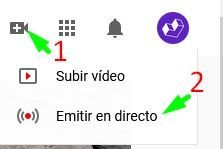
Paso 3: Para transmitir en vivo directamente desde YouTube, seleccione la opción ‘Cámara web incorporada’.
Paso 5: Ingrese el título y descripción y establezca su configuración de privacidad preferida para su transmisión en vivo de YouTube.
Paso 6: Haga clic en «Siguiente»: YouTube utilizará automáticamente tu cámara web para tomar una foto como miniatura, o tienes la opción de cargar la tuya propia.
Paso 7: Haz clic en ‘Transmitir en vivo’.
Paso 8: Cuando haya terminado, haga clic en «Finalizar transmisión» en la parte inferior de la pantalla.
Y estos son los pasos básicos para comenzar a transmitir en vivo en YouTube, pero hay un montón de funciones y herramientas con las que puede jugar cuando usa Streamlabs OBS.

